USB 플래시 드라이브를 부팅 가능한 디스크로 만들고 시스템을 다시 설치하려면 먼저 USB 플래시 드라이브를 첫 번째 부팅 항목으로 설정해야 합니다.
컴퓨터 BOOT 시작 항목을 설정하는 방법은 다음과 같습니다.
Lenovo 노트북을 예로 들어 재부팅한 후 BIOS 인터페이스에 들어갈 때까지 FN 키와 F2 키를 계속 누릅니다. (컴퓨터 마더보드마다 시작 단축키가 다를 수 있습니다. 일반적으로 사용되는 키에는 F2, DEL, ESC, F12 등이 있습니다.)

2. BIOS 인터페이스에 들어간 후 boot를 찾아 선택하고 Enter를 눌러 들어갑니다.
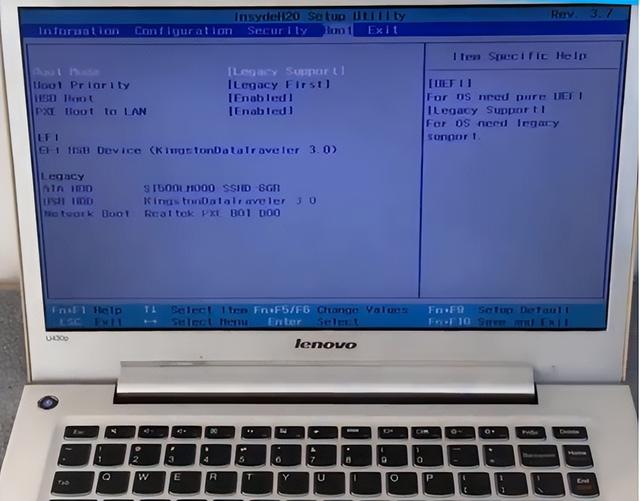
부팅 인터페이스에서는 다양한 시작 항목을 볼 수 있습니다. 일반적인 상황에서 첫 번째 시작 항목은 하드 디스크 시스템입니다. 부팅할 USB 디스크를 선택하려면 먼저 USB 부팅 디스크를 삽입한 다음 USB 디스크 이름에 해당하는 USB HDD 또는 부팅 항목을 찾으세요.
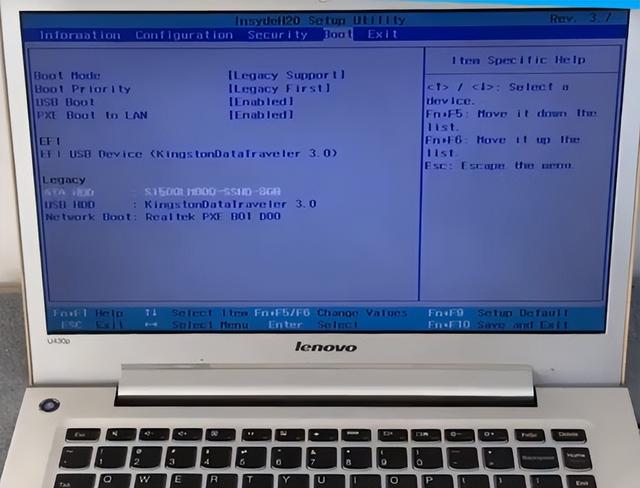
4. 그런 다음 FN 및 F6을 사용하여 USB 부팅 항목을 첫 번째 위치로 이동하고 FN 및 F10을 클릭하여 설정을 저장합니다. (일부 컴퓨터에서는 순서를 조정하기 위해 위쪽 및 아래쪽 키를 사용합니다.)
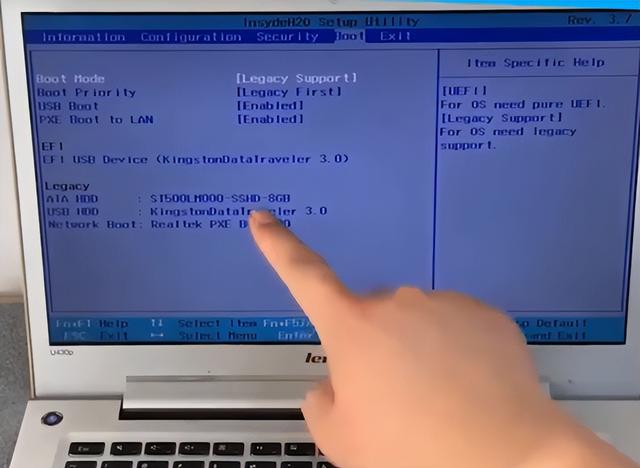

위 내용은 Lenovo 컴퓨터가 시작 항목을 변경합니다.의 상세 내용입니다. 자세한 내용은 PHP 중국어 웹사이트의 기타 관련 기사를 참조하세요!